Word入门动画教程80:调整图形叠放顺序
作者 佚名
来源 天极软件
浏览
发布时间 2013-07-09
| 准备了这个入门级动画教程,希望带领您了解Word、用好Word。 第八十讲:调整图形的叠放顺序 对于绘制的自选图形或插入的其他图形对象,Word将按绘制或插入的顺序将它们放于不同的对象层中。如果对象之间有重叠,则上层对象会遮盖下层对象。当需要显示下层对象时,可以通过调整它们的叠放次序来实现。步骤如下: 1.选中要改变叠放次序的图形,如果图形对象的版式为嵌入型,需要先将其改为其他的浮动型版式。 2.单击“绘图”工具栏上的“绘图”按钮(或单击右键,显示快捷菜单),指向“叠放次序”,在出现的6种选项中选择其中一种。选择“置于顶层”,该对象将处于绘图层的最顶层。但如果对其它对象同样也执行了此命令,那么最后一个进行此操作的对象将处于最顶层。“置于底层”的用法与此相同。 具体操作的动画演示过程如下:
|
凌众科技专业提供服务器租用、服务器托管、企业邮局、虚拟主机等服务,公司网站:http://www.lingzhong.cn 为了给广大客户了解更多的技术信息,本技术文章收集来源于网络,凌众科技尊重文章作者的版权,如果有涉及你的版权有必要删除你的文章,请和我们联系。以上信息与文章正文是不可分割的一部分,如果您要转载本文章,请保留以上信息,谢谢! |
你可能对下面的文章感兴趣
关于Word入门动画教程80:调整图形叠放顺序的所有评论